おはこんばんちわ。けんけん(kenkenpa_blg)です。
アマゾンのプライム会員に加入していると、会員限定特典として様々なサービスを利用する事が出来ます。
その中の1つに『プライムビデオ』と言うサービスがあります。
プライムビデオは、自分の観たい時に様々な作品を楽しむ事が出来るVOD(ビデオ・オン・デマンド)の1つで、洋画や邦画に加えてドラマやアニメなど、対象となっている様々なコンテンツが楽しめるので、我が家でも親子ともども大変お世話になっています。
プライムビデオ自体は、プライム会員に加入していれば追加料金なしで、スマホやタブレットの「prime video」アプリやパソコンからAmazonのサイトにアクセスしてログインすることで視聴する事が出来ます。
スマホやタブレットがあれば、外出先でも映画やアニメなどを視聴出来るので利用者も多い事かと思います。でも、自宅にいる時はやっぱりテレビでゆっくりと見たいものです。
アマゾンのプライムビデオをテレビで視聴する場合には、以下の環境が必要になります。
- Fire TV / Fire TV Stick / Fire TV Cube
- HDMI端子が付いているテレビ
- インターネット回線
- Wi-Fi環境(Fire TV Stickの場合)
※Fire TV Stickの有線接続も可能と判明


うちは、HDMI端子がまだ付いてなかった時代にSHARPから販売された「AQUOS LC-32AD5」と言う古いテレビを、家族が集まるリビングで今でも使っています。
十数年前のモデルにはなりますが、コレと言った不具合も見られずまだまだ元気です。
今回はプライムビデオをテレビで見たいけど、テレビが古くてHDMI端子がない!
HDMI端子がないテレビでプライムビデオを見る方法はないの?とお困りの方に、その解決方法や手順を紹介します。
【fire TV】 変換器を介してテレビに接続する方法
記事の冒頭部分で紹介したHDMI変換器を使用すると、HDMI端子がないテレビでも『fire TV』を接続する事が出来るようになるので、アマゾンのプライムビデオを見る事が可能になります。
HDMI端子が存在するテレビに直接fire TVを接続した場合と、変換器を介して接続した場合の違いも含めて紹介してきます。
『Fire TV Stick』とHDMI端子のないテレビとの接続方法は、下の記事を参考にしてください。


【fire TV】 通常の接続方法(HDMIがある場合)
まずHDMI端子のあるテレビとfire TVの接続方法を簡単に紹介しておきます。
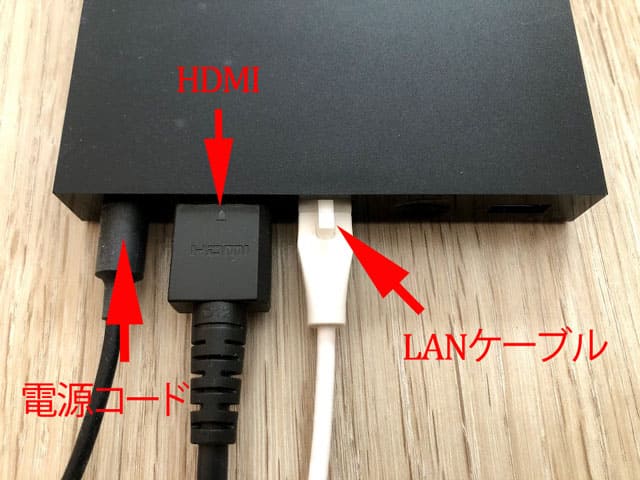
上の画像がfire TV側の各コードの接続です。
電源コードの先はコンセントに接続、HDMIケーブルはそのままテレビのHDMI端子、LANケーブルはモデムに接続します。(※有線接続している為にLANケーブルをfireTVに接続していますが、無線接続なら不要です。)
通常はこれだけでプライムビデオなどが楽しめちゃいます。
【fire TV】 変換器を介しての接続方法(HDMIがない場合)
では今回の記事で一番重要な部分、HDMI端子がないテレビとfire TVの接続方法を紹介していきたいと思います。
fire TV側の接続方法は通常時と同じ接続方法で大丈夫です。電源コードとLANケーブルの接続先もコンセントとモデムで変わりありません。
HDMIケーブルの接続先だけが、通常時とは少し変わります。

通常時、HDMIケーブルはテレビのHDMI端子へ接続しますが、HDMI端子がないテレビの場合は記事冒頭で紹介したHDMI変換機に接続します。
変換機のインプットと表記されているHDMI端子にHDMIケーブルを差し込みます。

次に変換機のアウトプット側に3色のRCAケーブルを接続して、RCAケーブルの先はテレビの外部入力端子に差し込みます。
RCAケーブルは黄色が映像、赤と白が音声となっているので正しく接続するようにしましょう!

HDMI変換機の購入時に上のUSBケーブルが付属してきますので、最後にこのUSBケーブルを変換機とfire TVに接続します。

変換機の下側にケーブルを差し込むポートがあるので差し込みます。
変換器のポート横に「PAL」と「NTSC」を切り替えるスイッチがあります。スイッチが「NTSC」になっている事を確認してください。

USBケーブルの先を『fire TV』に設けられているUSBポートへ接続します。

全てのケーブルを接続し終わった時の全体図は上の画像の様になります。
これでHDMI端子がない古いテレビで、プライムビデオ見る為の準備が整いました。
HDMI端子がないテレビでも、プライムビデオが見れるのか?
HDMI端子がないテレビとfireTVの接続は完了しました。
このセッティングで本当にHDMI端子がない古いテレビでも、プライムビデオなどのコンテンツが利用出来るのか?
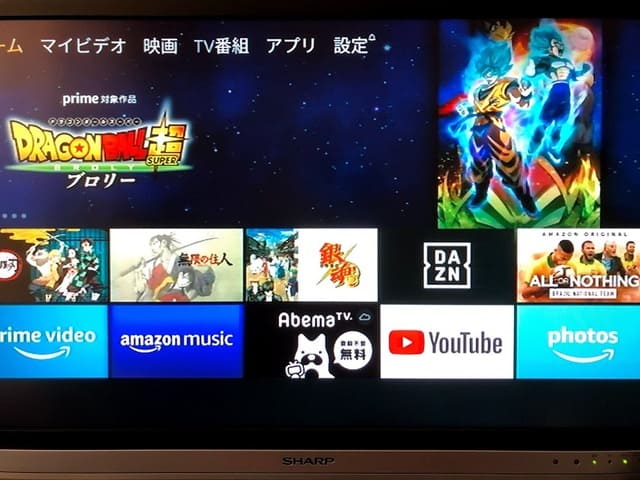
画像の両端が切れていて申し訳ないのですが…。

大人気の『鬼滅の刃』も、この通り見れちゃいます!
新型コロナウイルスの影響もあって、毎日暇を持て余している子供たちとって、プライムビデオはコンテンツが豊富なので重宝しそうです。
HDMI変換機を使用するメリットとデメリット
HDMI端子がない古いテレビでも、fire TVを変換機と接続する事でプライムビデオなどのコンテンツを楽しめる事がわかりました。
しかし!変換機を使用する方法にも、デメリットが少なからず存在するので紹介しておこうと思います。
HDMI変換機を使用する上での、メリットとデメリットの両方の面を紹介しておこうと思います。
HDMI変換機を使用するデメリット
- HDMI接続に比べて若干が悪い
- 配線が増える
- 変換機が故障すると見れなくなる
主なデメリットは上記の3点だと思います。
HDMI接続に比べて画質が悪い
HDMIケーブル1本でfireTVとテレビを接続する時に比べて、変換機を介してアナログ出力になっている分映し出される画質は良いとは言えないです。
通常より配線が増える
通常の接続方法に比べて配線や機器が増えてしまう為、見た目がごちゃごちゃして、テレビやコンセント周辺が少し汚らしくなってしまいます。
更に、通常では空いているfire TVのUSBポートが埋まって使用出来なくなるのもデメリットと言えるかもしれません。
変換機が故障すると見れない
当たり前の事かもしれませんが、プライムビデオの視聴中に変換機が故障した場合、その時点で見れなくなってしまいます。
変換機の耐久性も不明なので、その点はちょっと不安ではあります。
HDMI変換機を使用するメリット
- HDMI端子がないテレビで、豊富なコンテンツを楽しむ事が出来る
HDMI端子がないテレビで、豊富なコンテンツを楽しむ事が出来る
メリットは「プライムビデオなどの豊富なコンテンツ」が、HDMI端子がなくて諦めかけていたテレビの大画面で楽しめる。
- Prime Video 映画・ドラマ・アニメが見放題
- Prime Music 200万曲が聴き放題
- Prime Reading 本・マンガ・雑誌数百冊が読み放題
プライム会員であれば、上記のようなコンテンツを追加料金なしで楽しむ事が出来ます。
映画、ドラマ、アニメ、お笑いなど、多数のジャンルのものが取り揃えられているので、見飽きると言った心配もありません。
別途契約とアプリのダウンロードが必要となりますが、DAZNやNetflix、U-NEXTにHuluなどもテレビで視聴出来るようになります。
1ヶ月の無料体験期間が用意されている事が多いので、体験してみてはいかがでしょうか?




fire TVをHDMI端子がないテレビに接続してプライムビデオを見る方法 まとめ
HDMI端子がないテレビにfireTVを接続して、なんとかプライムビデオが見れないかなと思い、試したのが今回紹介した変換機を使用する方法でした。
普段、HDMI端子がないテレビで「Nintendo Switch」を接続している方法なのですが、ふと「もしかして、同じ方法でfireTVもいけるんじゃ?」と思ってテストしてみました。


結果、大成功!古いテレビでもfire tvを接続してプライムビデオを視聴する事が出来ました!
プライム会員に加入する
プライムビデオを視聴する為には、当然ながらAmazonのプライム会員になる必要があります。
プライム会員については下記記事を参照してみてください。


Fire TV
我が家は旧型の『Fire TV(第2世代)』ですが、『Fire TV Stick』や『Fire TV Cube』の場合でも、今回紹介したテレビとの接続方法と基本的に変わりありません。
HDMI変換器
変換器を購入する際は『AV to HDMI』ではなく、『HDMI to AV』を購入するようにしてください。
今回の結果から、ピンと来たら一度試してみるものだなと改めて感じました。















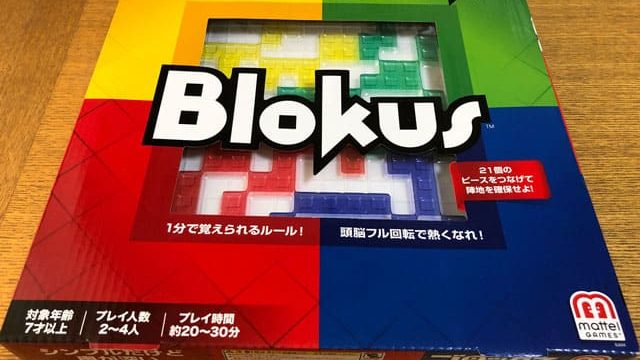









先日HDMIポートが無いテレビ、WIHIが出てないパソコンでも大丈夫と言うことで、firetvstickの設定の仕方の説明があったのですが、今それをやろうとしていたら、前にあったページがどうしても出て来なくて、どうしたら良いのかが全く分からなくて悩んでいます。折角前に自分の状態にぴったりの説明であったのに、何故出て来ないのかが分かりません。日本語の設定は出来たのですが、その先どうすれば良いかが分かりません。何かご迷惑にならない程度のアドバス出来たらお願いします。
れいん坊さん
コメントありがとうございます。
れいん坊さんの環境を詳しく教えていただけませんでしょうか?
テレビにHDMI端子が無くて、Wi-Fi環境もないと言う事でしょうか?
テレビにHDMI端子が無く、けんけんさんのご説明通りHDMIの変換器から赤・黄・白の差し込みのあるものを購入しましたがWi-Fiに関してはモデムにあるWIHIボタンを押して下さいとの文字が出るのですが、モデムにwihiと書かれたものが有り青色のランプが点いていますが、ボタンのようなものは有りません。テレビ仮面もwihiを受けているような様子も無いので、wihiは出ていないのかも知れません。
詰りパソコン側からのwihiも無くて、テレビ側にHDMIの端子も無いと言う状況です。
先日に見たけんけんさんの記事に、そのような状況でも大丈夫と、その設定方法が書かれていたのに、又見れば良いなどと思って、コピー貼り付けをして置けば良かったと悔やんでいます。
お忙しい中ご迷惑をお掛けしますのに早速ご返事を頂き本当に有難うございます。どうぞ宜しくお願いします。
記事でHDMI端子が無いテレビとの接続方法を紹介していますが、設定方法には触れていませんので他の方の記事ではないでしょうかね(^^;)
Fire Stickの設定画面で、お使いのルーターがネットワークに表示されませんでしょうか?
そうでしたか、確認してみます。
有難う御座いまた。
コメント失礼します。
HDMIがない場合確定でインサーネットアダプタは必要になるのでしょうか??
WiFi環境はあります。
Wifi環境があるのであれば、イーサネットアダプタは必要ありませんよ(^^)
HDMIのないプロジェクターでも写りますか?
プロジェクターを所有していないので何とも言えませんが、プロジェクターがHDMIのないテレビと同じような構造であれば可能かもしれませんね(^-^)
ありがとうございます!
こんにちは。
2年前からHDMI使用し、ファイヤースティックを指しAmazonプライムを快適に見ていました。
最近画面に「fire TV」と映るだけでうんともすんとも言わなくなってしまいました。
HDMIが熱くなると見えにくくなることは以前からあり、冷やしたりするとまた見ることができたのですが今回はコードの抜き差しなどしても改善なく。。
このような場合はHDMIの再購入か、ファイヤースティックを再購入かどちらが最適でしょうか。
半年程悩んでおり、こちらに飛んできました。
よろしくお願いします。
ともこ さん
こんにちは(^^
HDMI変換機をご使用と言う事でしょうか?
起動時に「fire TV」のロゴが表示されている事から、HDMIの問題ではないような気がしますが…。
再購入される前に、可能であれば別のTVやモニターに接続して、どちらに原因があるかを確認されてはいかがでしょうか?